

・
多くの経理担当者や営業担当者にとって、請求書を発行した際に素早く関係者に情報共有することは重要な業務の一つです。
ですが、請求書が新しく登録されるたびにSlackに手動で通知を行うのは、非常に手間がかかり、入力ミスや通知漏れといったヒューマンエラーが発生してしまう恐れがあります。
本記事では、TOKIUMとSlackを連携することで、TOKIUMで請求書が新たに登録されたら、自動でSlackに通知する方法をご紹介します!
この方法を活用することで、経理担当者や営業担当者は、請求書の内容をより早く把握し、承認や確認の対応を迅速に行うことが期待できます。
ノーコードツールYoomを使った、TOKIUMとSlackの連携方法を分かりやすく説明します。プログラミングの知識が無い方でも簡単に業務の自動化を叶えられますよ。
まずは、TOKIUMとSlackを連携することでどのようなメリットがあるのかご説明します!
TOKIUMとSlackをアプリ連携することで、TOKIUMに新しい請求書が登録されたら自動でSlackに通知を送れるため、営業担当者は発行された請求書に対して素早く対応することが可能になります。
また、通知作業の自動化により、通知遅れや通知漏れのリスクを削減し、関連部署も迅速な対応ができるようになるため業務の効率化が期待できます。
請求書の情報を通知する際に、必要な情報を正しく伝達することは非常に大切です。
TOKIUMとSlackをアプリ連携することで、TOKIUMに登録された請求書の情報を自動で引用しSlackに通知できるため、請求書の情報を正確に共有することができます。
通知の際の入力ミスや記載漏れを防げるため、顧客対応時に誤った内容を伝えるリスクを軽減し、後続の経理処理ミスの発生を抑えることが期待できます。
[Yoomとは]
では、ここからは実際に「TOKIUMで請求書が登録されたらSlackに通知する」というフローボットを一緒に作成していきましょう。
下記テンプレートのバナーの「詳細を見る」をクリックしてください。
移行した画面の下にある「このテンプレートを試してみる」というボタンをクリックし、Yoomの登録を進めましょう!
まずは、ご自身が使用しているTOKIUMとYoomのアプリ連携をします。
左欄にあるマイアプリをクリックしてください。
「+新規接続」をクリックして、TOKIUMを検索します。
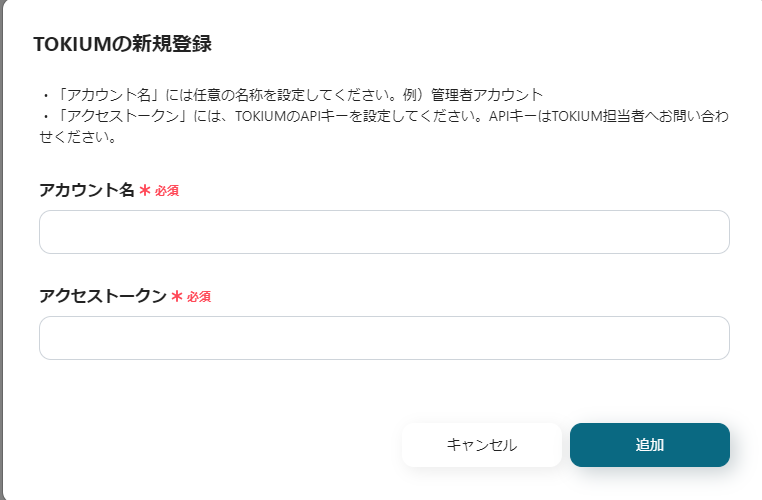
TOKIUMのアカウント名・アクセストークンを入力してください。
入力できたら「追加」して完了です!
次に、ご自身が使用しているSlackとYoomの連携をします。
先ほど同様「+新規接続」をクリックして、Slackを検索してください。
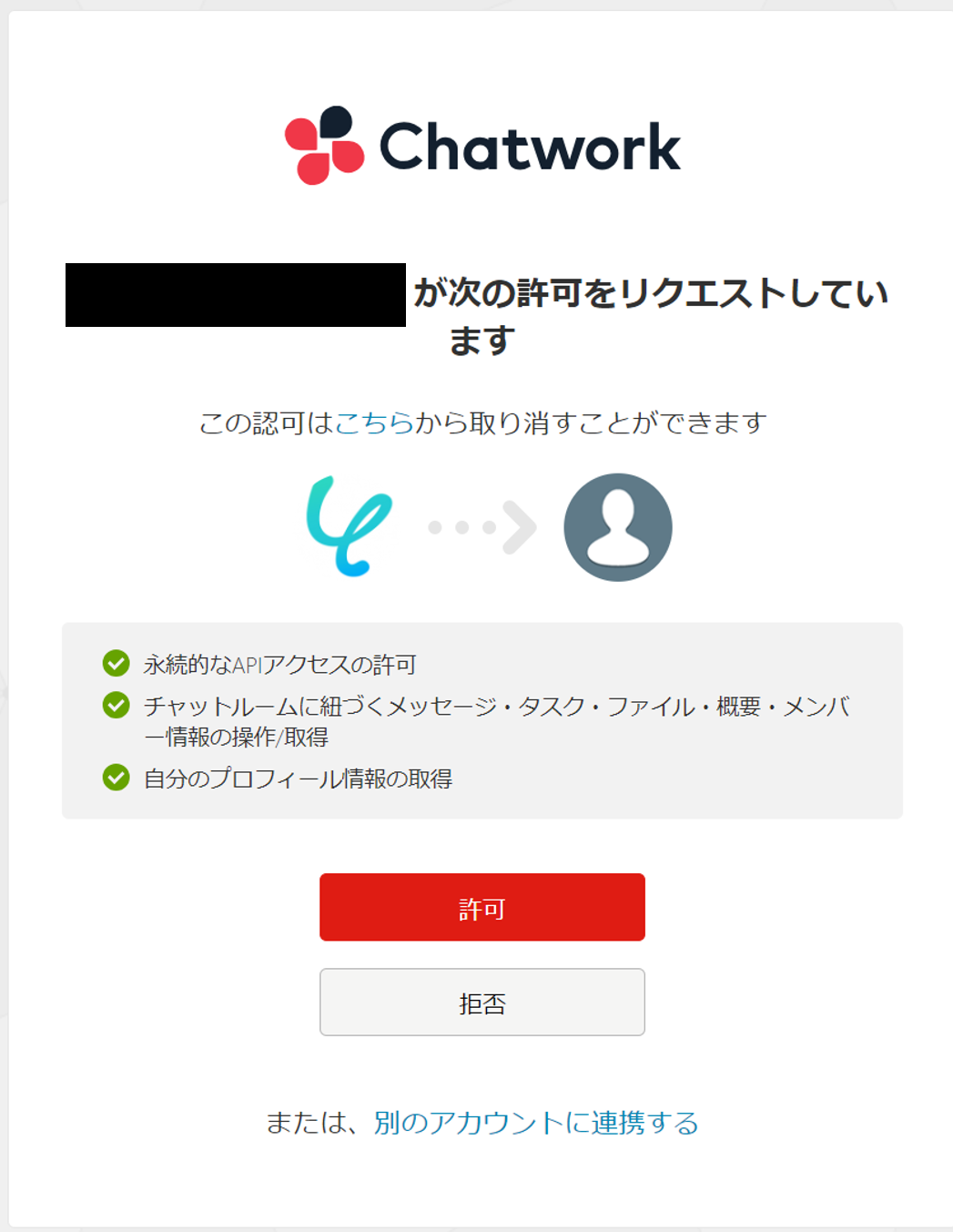
上記画面が表示されるので「許可」をクリックして下さい。
これで、TOKIUMとSlackをアプリ連携することができました!
次はフローボットの中身を編集していきましょう!
プロジェクト一覧の「マイプロジェクト」をクリックします。
「【コピー】TOKIUMで請求書が登録されたらSlackに通知する」フローボットをクリックしてください。
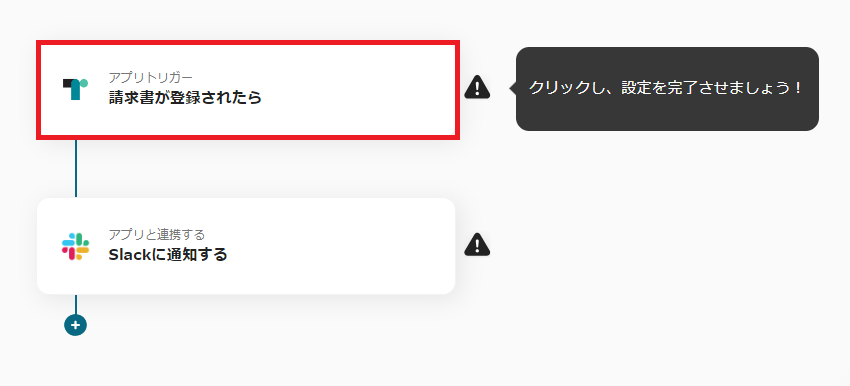
アプリトリガーの「請求書が登録されたら」という項目をクリックします。
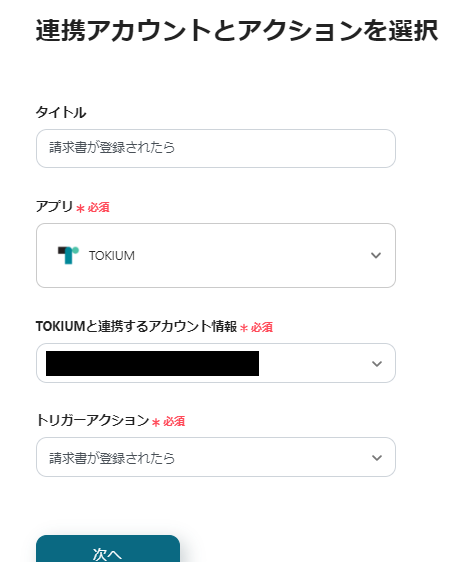
こちらのページは、あらかじめ必要項目は入力されているので変更不要です!
そのまま次のページに進んでください。
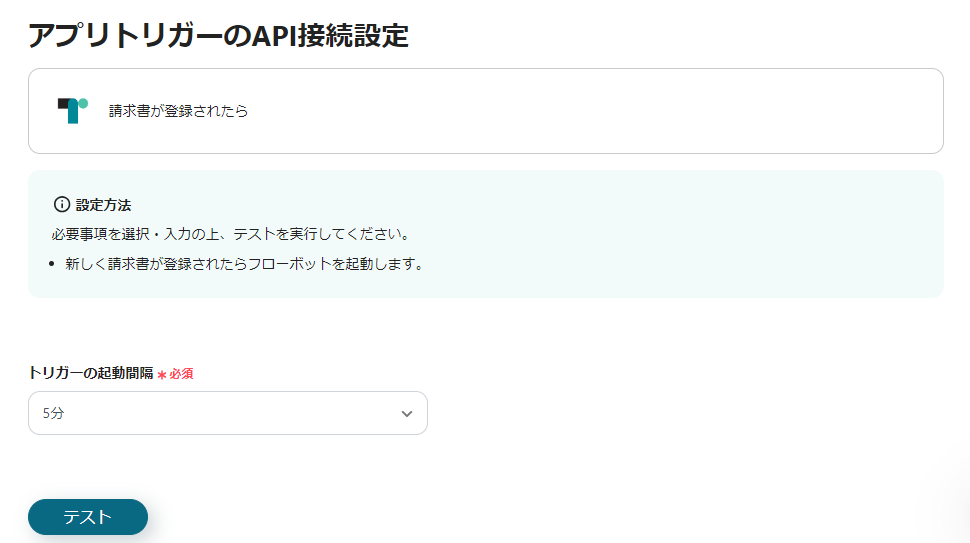
トリガーの起動間隔は任意で設定できます。
テストを行い成功したら、アウトプットが取得されます!
※こちらで取得したアウトプットは、値を他のオペレーションで利用することができます。
「保存する」をクリックしたら、アプリトリガーの設定完了です!
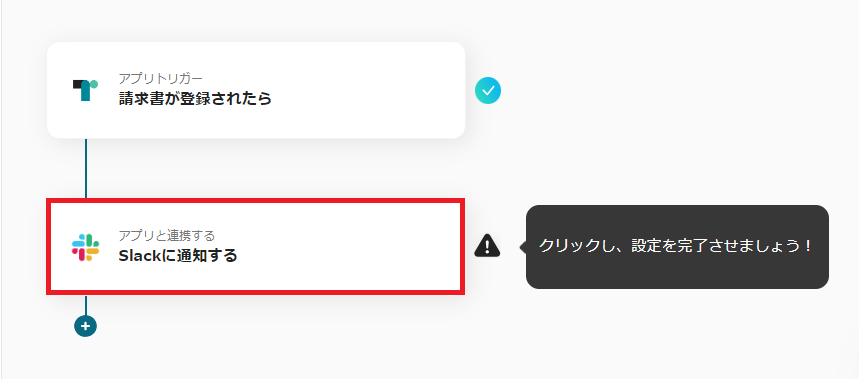
次に「Slackに通知する」という項目をクリックしてください。
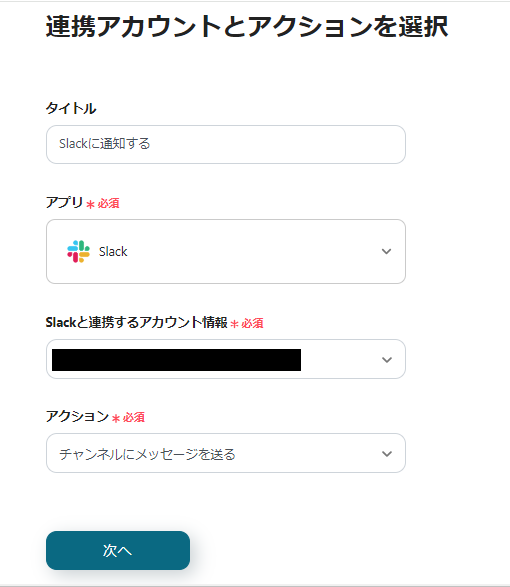
先ほど同様こちらのページも、変更不要です!
そのまま次のページに進みます。
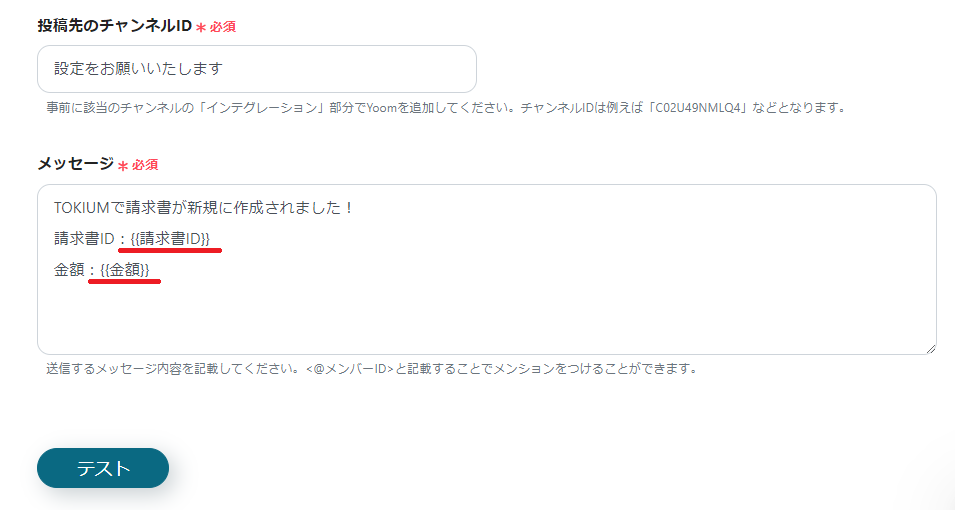
投稿先のチャンネルIDはプルダウンから選択してください。
メッセージ内容は、使用状況に応じて設定してください。
※補足)上記画像のように設定すると、TOKIUMで新たに作成された請求書から「請求書ID」と「金額」を自動で引用することができます。
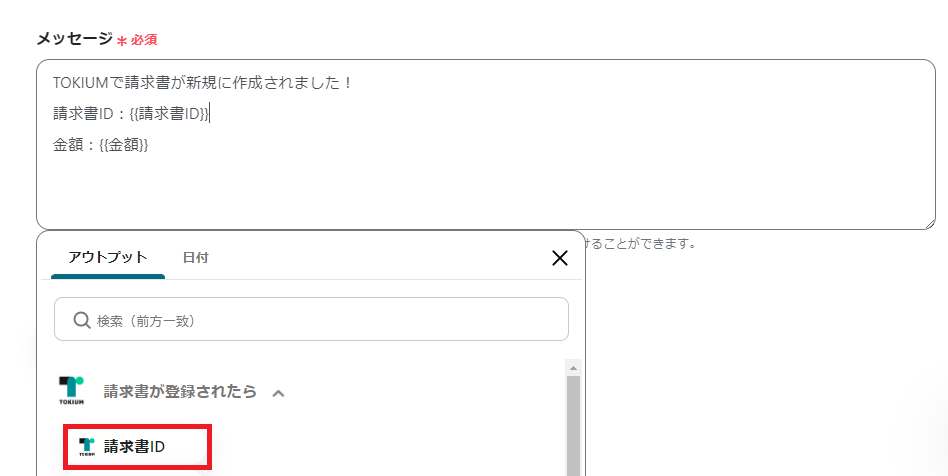
※設定方法)枠内をクリックし、「請求書が登録されたら」の中にある「請求書ID」と「金額」をクリックします。
実際にメッセージが送られると{{請求書ID}}→111-2222、{{金額}}→100,000円 のようにTOKIUMに登録した情報が自動で引用されます!
設定が完了したらテストを実行してください。
実際にSlackにサンプルメッセージが通知されるので、確認後「保存する」をクリックしてください。
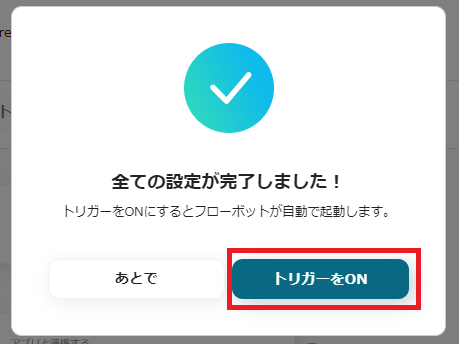
最後に上記画面が表示されるので「トリガーをON」をクリックして、フローボットを起動させましょう!
これで「TOKIUMで請求書が登録されたらSlackに通知する」フローボットの完成です。
今回作成したフローボット以外にも、YoomではTOKIUMやSlackを使用した、さまざまなフローボットのテンプレートをご用意しています!
ぜひ、こちらも便利な自動化をお試しください。
↑このフローボットを活用すると、TOKIUMに経費が登録されたらSlackに自動的に通知を送ることができます。
これにより、担当者は経費登録を素早く把握でき、承認や確認などの対応を迅速に行うことが可能になります。
また、手作業による通知作業が不要になるので、業務効率の向上と人的ミスのリスク軽減も期待できますよ。
↑このフローボットを活用すると、Slackに投稿されたファイルを自動でOneDriveにアップロードできます。
Slack上で共有されたファイルをOneDriveに集約することにより、ファイル管理を一元化できるため、必要なファイルをすぐに見つけることが可能になりますよ。
本記事では、TOKIUMとSlackをアプリ連携し、TOKIUMに新たな請求書が登録されたら自動でSlackに通知する方法をご紹介しました。
今回作成したフローボットを活用すると、請求書の内容を素早く把握でき、承認や確認などの対応を迅速に行うことが可能になりますよ。
Yoomでは、TOKIUMとSlack以外にも数多くのアプリと連携するでき、さまざまな業務を自動化できます。
どのような業務を自動化できるのか気になる方は、ぜひ下記のフローボット一覧もご確認ください!